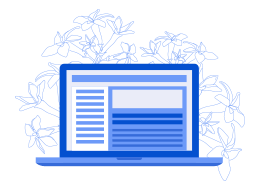Ngeblog dengan WordPress for BlackBerry. Siapa bilang ngeblog dengan handset BlackBerry itu sulit? Bagi pemilik blog yang bermesin WordPress, sekarang (udah lama sih, cuman baru ditulis sekarang 😛 ) bisa menggunakan aplikasi pintar yang bernama WordPress for BlackBerry. Apa aja sih yang bisa dilakukan oleh aplikasi tersebut? Apa saja yang harus disiapkan? Berikut akan Saya sajikan berdasarkan pengalaman pribadi dalam menggunakan aplikasi tersebut:
Installasi WordPress for BlackBerry
- Anda memiliki Handset BlackBerry lengkap dengan koneksinya (pastikan Anda berlangganan Paket Layanan data yang FULL; yang bisa browsing, chat dan nemerima email) plus baterai dalam keadaan penuh (antisipasi agar tidak mati mendadak dan error saat installasi.
- Buka aplikasi BlackBerry App World.
- Cari aplikasi dengan mengetikkan WordPress for BlackBerry di kolom search.
- Ikuti instruksi hingga installasi selesai. Jika diperintahkan untuk merestart, silakan direstart.
- Ok. Sampai di sini, Saya berasumsi bahwa handset BlackBerry Anda telah terinstall aplikasi WordPress for BlackBerry.



Setting Blog – Remote Publishing untuk BlackBerry for WordPress
- Masuk ke Dashboard WordPress Anda lalu ke Writing Setting (
domainanda.tld/wp-admin/options-writing.php) - Scroll perlahan ke bawah hingga Anda menemukan Remote Publishing. Beri tanda conteng pada XML-RPC.
- Install Plugin WordPress.com Stats (agar nanti bisa mengakses stats/data pengujung melalui aplikasi WordPress for BlackBerry).
- Save. Done!

Setting WordPress for BlackBerry
- Masuk ke menu dengan menekan lambang BlackBerry pada handset BlackBerry Anda (udah pasti tahu kayanya 😀 ). Pilih icon WordPress for BlackBerry (pada default, biasanya icon ini terletak di dalam folder Downloads)
- Setalah aplikasi terbuka, tekan tombol menu dan pilih Add Blog, kemudian akan muncul pilihan
- WordPress.com Blogs (jika Anda memiliki dan ingin mengaktifkan blog yang berada di wordpress.com; seperti milik saya di https://71mm0.wordpress.com/)
- WordPress.org Blogs (jika Anda memiliki dan ingin mengaktifkan blog self hosted (WordPress yang diinstall sendiri; seperti blog BlackBerry News and Reviews) dan penyedia layanan jasa blog lain yang menggunakan WordPress MU seperti dagdigdug, blogdetik dll.
- Kita ambil contoh bahwa pilihan jatuh ke WordPress.org Blogs.
- Nanti akan disuguhi form URL (isi lengkap alamat URL blog bermesin WordPress Anda dengan
https://), Username (username untuk login ke Dashboard blog WordPress Anda), dan Password (Password untuk login ke Dashboard WordPress Anda). Pastikan Username dan Password sesuai untuk data login ke URL blog yang Anda maksud. - Jika benar, Anda akan melihat Title Blog Anda dengan simbol loading yang sedang berputar. Tunggu hingga loading selesai (ditandai dengan munculnya icon WordPress di sebelah title blog Anda).
- Selesai 🙂



Menu-menu WordPress for BlackBerry
- Posts. Berisikan tentang data tulisan/post, baik yang telah diterbitkan (published) atau yang masih dalam tahap rancangan (draft). Fungsi ini sama dengan fungsi pada Post di Dashboard (
domainanda.tld/wp-admin/edit.php). Silakan klik Post di WordPress for BlackBerry, nanti akan tampil tulisan Anda. Untuk membuat tulisan baru, klik Menu (lambang BlackBerry) dan pilih NEW. - Pages. Sama halnya dengan Posts di atas, hanya saja, menu ini untuk mengelola Halaman (Pages; seperti halnya
domainanda.tld/wp-admin/edit.php?post_type=page) - Comments. Menu ini untuk mengelola Komentar. Bisa untuk menerima (approve), menandai sebagai spam (mark as spam), merubah (edit) atau bahkan menghapus (delete). Sama dengan menu Komentar di Dashboard (
domainanda.tld/wp-admin/edit-comments.php) - Phone Media. Sama fungsinya dengan
domainanda.tld/wp-admin/upload.php. Data berupa gambar atau video. Saran Saya, jika ingin mengupload gambar atau video, dimensi (gambar bisa ukuran VGA 640×480 pixel; dan video tidak lebih dari QVGA 320×240 pixel) dan ukuran sekecil mungkin (maksimal 2MB). Akan tetapi, untuk meminimalisir kegagalan, foto atau video lebih baik di upload via desktop saja. - Stats. Data pengujung. Sama fungsinya dengan Stats yang ada di Dashboard (
domainanda.tld/wp-admin/index.php?page=stats). Stats ini yang Saya maksud harus menginstall plugin WordPress.com Stats 😉 - Options. Menu ini meliputi:

- User Credentials. Untuk merubah Username dan Password. Kali aja seiring berjalan waktu, password disarankan untuk dirubah. Nah, saat Anda merubah melalui versi desktop, nanti rubah juga di handset. Menu ini bertugas untuk itu 😉
- Main Options. Berisi jumlah post yang akan ditampilkan, comment notification dan enable location.
- Photo Options. Opsi untuk mengecilkan foto secara otomatis.
- VideoPress. Opsi untuk mengecilkan video secara otomatis.
- Signature Options. Ini opsi yang akan membuat text tambahan di akhir setiap post yang baru saja Anda buat melalui WordPress for BlackBerry. Perhatikan contoh tulisan yang Saya buat di MP3 Search Engine 😉
Posted with WordPress for Jimmy Ahyari‘s BlackBerry
- HTTP Authentication.
- Refresh. Untuk merefresh SEMUA data; komentar yang baru masuk, tulisan yang baru dipublished dll.





Video WordPress for BlackBerry
Nah Bagaimana? Mudah bukan? Sekarang, selama BlackBerry di genggaman Anda, postingan ringan masih bisa Anda lakukan 😉 Mari Ngeblog dengan WordPress for BlackBerry 🙂
Ssssst! Terkadang Saya juga membuat tulisan di dummy blog buat mendukung kontes SEO -Cara Beriklan di Internet- juga melalui WordPress for BlackBerry ini =))